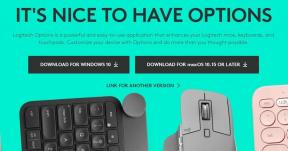फिक्स: वनप्लस 11 एंड्रॉइड ऑटो काम नहीं कर रहा है
अनेक वस्तुओं का संग्रह / / April 29, 2023
Android Auto एक उन्नत सुविधा है जो आपके OnePlus डिवाइस को कार से आसानी से कनेक्ट कर सकती है। हालाँकि, आप ड्राइविंग मोड में कार डिस्प्ले का उपयोग करके अपने स्मार्टफोन की सुविधा का उपयोग कर सकते हैं। दुर्भाग्य से, अधिकांश OnePlus उपयोगकर्ता अनुभव करते हैं कि जब वे कार से कनेक्ट करने का प्रयास कर रहे होते हैं तो Android Auto काम नहीं करता है। यह समस्या अधिकांश उपयोगकर्ताओं को निराश कर सकती है, लेकिन इसे आसानी से हल किया जा सकता है।
इस लेख में, हम कुछ सामान्य कारणों से चलेंगे और संभावित समाधान प्रदान करेंगे जिन्हें आप OnePlus 11 डिवाइस पर Android Auto के काम न करने की समस्या को ठीक करने के लिए आसानी से कर सकते हैं। अंत तक, आप आसानी से अपने OnePlus 11 डिवाइस पर फिर से Android Auto के काम पर वापस आ जाएंगे।
यह भी पढ़ें
फिक्स: OnePlus 11 5G और 11R 5G कोई सिग्नल या नेटवर्क समस्या नहीं
फिक्स: OnePlus 11 5G और 11R 5G हॉटस्पॉट काम नहीं कर रहे हैं

पृष्ठ सामग्री
- OnePlus 11 Android Auto काम क्यों नहीं कर रहा है?
-
वनप्लस 11 एंड्रॉइड ऑटो काम नहीं कर रहा है, कैसे ठीक करें?
- फिक्स 1: अपने स्मार्टफोन को रीस्टार्ट करें
- फिक्स 2: केबल और कनेक्शन की जाँच करें
- फिक्स 3: एंड्रॉइड ऑटो कैश को साफ़ करें
- फिक्स 4: ऐप प्राथमिकताएं रीसेट करें
- फिक्स 5: सिस्टम कैश को साफ़ करें
- फिक्स 6: Android Auto एप्लिकेशन को अपडेट करें
- फिक्स 7: Android Auto ऐप को फिर से इंस्टॉल करें
- फिक्स 8: फोन सॉफ्टवेयर अपडेट करें
- फिक्स 9: फ़ैक्टरी रीसेट करें
- अंतिम शब्द
OnePlus 11 Android Auto काम क्यों नहीं कर रहा है?
OnePlus 11 डिवाइस पर Android Auto के काम नहीं करने के कई कारण हैं। हालाँकि, Android Auto काम नहीं करना प्राथमिक कारण है जहाँ उपयोगकर्ता निराश हो रहे हैं। यहाँ, कुछ सामान्य कारणों में शामिल हैं:
- सॉफ्टवेयर सिस्टम में बग और ग्लिच।
- यह संभव है कि आप Android Auto ऐप के पुराने संस्करण का उपयोग कर रहे हों।
- यह संभव है कि OnePlus डिवाइस और कार के बीच इंटरनेट कनेक्शन अस्थिर हो। (वायर्ड या वायरलेस)
- असंगति का कारण।
- USB केबल दोषपूर्ण या क्षतिग्रस्त हो सकती है।
- हो सकता है कि आपने डिवाइस को गलत वाहन के साथ पेयर किया हो।
- सेटिंग्स में गलत कॉन्फ़िगरेशन है।
वनप्लस 11 एंड्रॉइड ऑटो काम नहीं कर रहा है, कैसे ठीक करें?
वनप्लस 11 एंड्रॉइड ऑटो एप्लिकेशन काम नहीं कर रहा है जो विभिन्न प्रकार के कारकों के कारण होता है। हालाँकि, समस्या उन उपयोगकर्ताओं के लिए एक प्रमुख कारण है जो ड्राइविंग मोड में दैनिक उपयोग पर भरोसा करते हैं। शुक्र है, आप कुछ सिद्ध समाधानों का पालन करके समस्या का समाधान कर सकते हैं। तो चलो शुरू हो जाओ।
फिक्स 1: अपने स्मार्टफोन को रीस्टार्ट करें
डिवाइस को फिर से चालू करना पहला तरीका है, जिससे यह स्मार्टफोन पर छोटी-छोटी समस्याओं को दूर करने का सबसे आसान और तेज तरीका बन जाता है। डिवाइस को रीस्टार्ट करने से आपका फ़ोन एक नई शुरुआत कर सकता है। हालाँकि, यदि आपका OnePlus 11 Android Auto एप्लिकेशन काम नहीं कर रहा है, तो आपको अपने OnePlus 11 स्मार्टफोन को पुनरारंभ करना होगा। इसलिए आपको अपनी कार के इंफोटेनमेंट डिवाइस को भी रीस्टार्ट करना होगा। यहां बताया गया है कि आप अपने OnePlus 11 डिवाइस को कैसे रीस्टार्ट कर सकते हैं:
विज्ञापनों
- दबाकर रखें बिजली का बटन कुछ सेकंड के लिए जब तक बिजली बंद मेनू स्क्रीन पर दिखाई देता है।
- पर टैप करें बिजली बंद मेन्यू।
- डिवाइस अपने आप बंद हो जाएगा।
- अब कुछ सेकंड रुकें और डिवाइस को वापस चालू करने के लिए पावर बटन को वापस दबाए रखें।
फिक्स 2: केबल और कनेक्शन की जाँच करें
यदि आप USB केबल के माध्यम से अपने स्मार्टफ़ोन को कार से कनेक्ट कर रहे हैं, तो आपको किसी भी प्रकार की क्षति या खराबी के लिए केबल की जाँच करनी होगी। यह संभव है कि क्षतिग्रस्त केबलों के कारण Android Auto काम नहीं कर रहा हो।
सुनिश्चित करें कि आप कार से जो केबल कनेक्ट कर रहे हैं वह दोषपूर्ण और खराब गुणवत्ता का नहीं है। अपने OnePlus 11 डिवाइस के साथ आने वाली मूल USB केबल का उपयोग करने का प्रयास करें। यह एंड्रॉइड ऑटो वर्किंग ऐप पर बिना किसी समस्या के कार से जुड़े रहने में आपकी मदद करता है।
फिक्स 3: एंड्रॉइड ऑटो कैश को साफ़ करें
यह संभव है कि आपके डिवाइस पर मेमोरी कैश में संग्रहीत डेटा के कारण समस्या उत्पन्न हो। यह डेटा समस्या के पीछे वास्तविक कारण प्रतीत होता है। इसलिए, वनप्लस 11 डिवाइस पर एंड्रॉइड ऑटो ऐप के काम न करने की समस्या को ठीक करने के लिए, आपको एंड्रॉइड ऑटो कैश डेटा को साफ़ करना होगा। यह करने के लिए, इन उपायों का पालन करें:
- खोलें सेटिंग्स ऐप आपके वनप्लस डिवाइस पर।
- पर थपथपाना "एप्लिकेशन और सूचनाएं" और चुनें "सभी ऐप्स देखें" अनुभाग।
- खोजें और चुनें एंड्रॉइड ऑटो ऐप आवेदनों की सूची से।
- अब टैप करें "भंडारण और कैश।"
- अंत में टैप करें "कैश को साफ़ करें।"
फिक्स 4: ऐप प्राथमिकताएं रीसेट करें
समस्या को हल करने का दूसरा तरीका डिवाइस पर ऐप प्राथमिकताएं रीसेट करना है। यह विधि ऐप की सेटिंग में किए गए परिवर्तनों को हटा देगी और इसे इसकी डिफ़ॉल्ट सेटिंग पर सेट कर दिया जाएगा। कभी-कभी, ऐप की सेटिंग में किए गए बदलाव के कारण समस्या हो सकती है। समस्या को हल करने के लिए आपको ऐप प्राथमिकताएं रीसेट करनी होंगी। यह करने के लिए, इन उपायों का पालन करें:
- पर जाएँ "सेटिंग" ऐप आपके डिवाइस पर।
- पर थपथपाना "एप्लिकेशन और सूचनाएं" और चुनें "सभी ऐप्स देखें" अनुभाग।
- स्क्रीन के ऊपरी दाएं कोने में तीन-डॉट आइकन पर टैप करें।
- चुने "एप्लिकेशन प्राथमिकताएं रीसेट करें" विकल्प।
- अंत में, पर टैप करें "रीसेट ऐप्स" विकल्प।
फिक्स 5: सिस्टम कैश को साफ़ करें
इस समस्या को हल करने का दूसरा तरीका है अपने डिवाइस को रिकवरी मोड में बूट करना। यह एंड्रॉइड ऑटो ऐप के काम न करने की समस्या को हल करने के लिए डिवाइस पर कैश विभाजन को मिटा देगा। हालाँकि, यह विधि उन अस्थायी फ़ाइलों को भी हटा देती है जो समस्या का कारण हो सकती हैं। यह करने के लिए, इन उपायों का पालन करें:
- सबसे पहले अपने स्मार्टफोन को स्विच ऑफ कर दें।
- पुनर्प्राप्ति मोड में प्रवेश करने के लिए, दबाकर रखें पावर और वॉल्यूम यूपी और पावर और वॉल्यूम डाउन बटन एक साथ जब तक आप पूरी तरह से पुनर्प्राप्ति मोड में बूट नहीं हो जाते।
- एक बार जब आप पुनर्प्राप्ति मोड में हों, तो इसका उपयोग करें वॉल्यूम बटन विभिन्न विकल्पों पर स्विच करने और वांछित विकल्प के लिए पावर बटन का चयन करने के लिए।
- रिकवरी मोड विकल्प में, चुनें "कैश पार्टीशन साफ करें।"
- अब चयन करके अपने डिवाइस को रीबूट करें "सिस्टम को अभी रिबूट करें" विकल्प।
इतना ही। अब आपने अपने डिवाइस पर सिस्टम कैश को सफलतापूर्वक साफ़ कर दिया है। यह जांचने का प्रयास करें कि Android Auto ऐप काम कर रहा है या नहीं। यदि समस्या बनी रहती है, तो अन्य समाधानों पर जाने का प्रयास करें।
फिक्स 6: Android Auto एप्लिकेशन को अपडेट करें
Android Auto एप्लिकेशन का पुराना संस्करण डिवाइस पर काम न करने की समस्या का कारण हो सकता है। समस्या को ठीक करने के लिए आपको अपने OnePlus 11 डिवाइस पर Android Auto ऐप को अपडेट करना होगा। यहां बताया गया है कि आप ऐप को कैसे अपडेट कर सकते हैं:
- अपने स्मार्टफोन पर, पर जाएं गूगल प्ले स्टोर।
- खोज "एंड्रॉइड ऑटो" सर्च बार में और ऐप चुनें।
- आप देखेंगे "अद्यतन" यदि कोई अद्यतन उपलब्ध है तो विकल्प।
- बस पर टैप करें अद्यतन ऐप के नवीनतम संस्करण को स्थापित करने का विकल्प।
फिक्स 7: Android Auto ऐप को फिर से इंस्टॉल करें
यदि Android Auto एप्लिकेशन को अपडेट करने से समस्या ठीक नहीं होती है, तो अपने डिवाइस पर ऐप को अनइंस्टॉल करने और पुनः इंस्टॉल करने का प्रयास करें। यह Android Auto ऐप के काम न करने की समस्या को आसानी से हल करने में आपकी मदद कर सकता है। Android Auto ऐप को फिर से इंस्टॉल करने के लिए, इन चरणों का पालन करें:
- अपने OnePlus 11 डिवाइस पर, खोलें गूगल प्ले स्टोर।
- खोज "एंड्रॉइड ऑटो" सर्च बार में और Android Auto ऐप चुनें।
- पर टैप करें स्थापना रद्द करें विकल्प।
- एक बार अनइंस्टॉल हो जाने पर, पर क्लिक करके इसे अपने डिवाइस पर पुनः इंस्टॉल करने का प्रयास करें स्थापित करना बटन।
- इसके पूरी तरह से डाउनलोड होने तक प्रतीक्षा करें।
- एक बार इंस्टॉल हो जाने पर, यह जांचने का प्रयास करें कि क्या समस्या हल हो गई है।
फिक्स 8: फोन सॉफ्टवेयर अपडेट करें
विज्ञापन
आपके फ़ोन के सॉफ़्टवेयर सिस्टम में मामूली बग और गड़बड़ियाँ भी समस्या का कारण बन सकती हैं। यदि आपका OnePlus 11 डिवाइस सॉफ़्टवेयर के सबसे पुराने संस्करण पर चल रहा है, तो संभव है कि Android Auto ऐप ठीक से काम नहीं कर रहा हो। समस्या को ठीक करने के लिए आपको अपने फ़ोन को सॉफ़्टवेयर के नवीनतम संस्करण में अपडेट करना होगा। यहां बताया गया है कि आप सॉफ़्टवेयर अद्यतनों की जांच कैसे कर सकते हैं:
- पर जाएँ सेटिंग्स ऐप आपके डिवाइस पर।
- पर थपथपाना "सिस्टम।"
- नीचे स्क्रॉल करें और पर टैप करें "सिस्टम अपडेट" विकल्प।
- यदि कोई अपडेट उपलब्ध है, तो ऑन-स्क्रीन निर्देशों का पालन करके इसे अपने डिवाइस पर डाउनलोड और इंस्टॉल करें।
फिक्स 9: फ़ैक्टरी रीसेट करें
अंतिम चरण आपके OnePlus 11 डिवाइस को फ़ैक्टरी रीसेट करना है। फ़ैक्टरी रीसेट आपकी सभी फ़ोन सेटिंग्स को उनके डिफ़ॉल्ट पर पुनर्स्थापित कर देगा, और आपको अपना फ़ोन फिर से सेट करना होगा। यह आपके स्मार्टफोन से सभी डेटा और मीडिया फाइलों को पूरी तरह मिटा देता है। आगे बढ़ने से पहले किसी भी महत्वपूर्ण डेटा और फाइलों का बैकअप लेना सुनिश्चित करें। साथ ही, सुनिश्चित करें कि फ़ैक्टरी रीसेट करने के लिए आपके डिवाइस में पर्याप्त बैटरी है। फ़ैक्टरी को अपने डिवाइस को रीसेट करने के लिए, इन चरणों का पालन करें:
- पर जाएँ सेटिंग्स ऐप आपके डिवाइस पर।
- पर थपथपाना "बैकअप पुनर्स्थापित करना" और चुनें "फ़ैक्टरी डेटा रीसेट" विकल्प।
- अंत में चुनें "फ़ोन रीसेट करें" और टैप करें "सब कुछ मिटा दो।"
अब आपको इसके पूरी तरह से रीसेट होने तक इंतजार करना होगा। डिवाइस को वापस चालू करने में कुछ समय लगता है। एक बार चालू हो जाने पर, ऑन-स्क्रीन निर्देशों का पालन करके अपना डिवाइस सेट करें। यह जांचने का प्रयास करें कि आपका Android Auto काम कर रहा है या नहीं।
अंतिम शब्द
वनप्लस 11 स्मार्टफोन पर एंड्रॉइड ऑटो ऐप काम नहीं कर रहा है जो कई तरह के कारकों के कारण होता है जो निराशाजनक हो सकते हैं। हालाँकि, आप इस गाइड में बताए गए कुछ समस्या निवारण समाधानों का पालन करके अपने डिवाइस पर Android Auto के काम न करने की समस्या को आसानी से ठीक कर सकते हैं। यदि समाधान बिल्कुल भी काम नहीं करता है, तो यह अनुशंसा की जाती है कि आप आगे की सहायता के लिए OnePlus ग्राहक सहायता टीम से संपर्क करें।